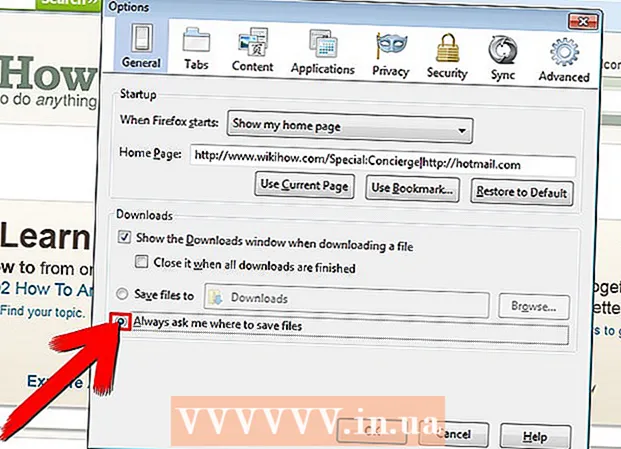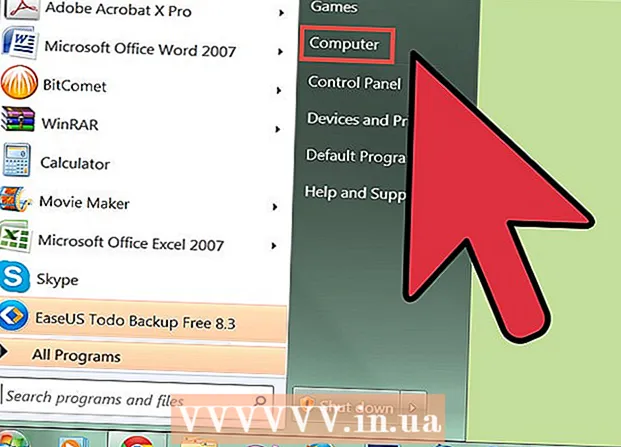Autor:
Charles Brown
Loomise Kuupäev:
3 Veebruar 2021
Värskenduse Kuupäev:
2 Juuli 2024

Sisu
See wikiHow õpetab teid Adobe After Effectsi pistikprogrammide installimiseks. Kui After Effectsi pistikprogrammil pole oma installijuhiseid, saate pistikprogrammi tavaliselt installida, kopeerides faili Adobe After Effectsi pistikprogrammi kausta. Järgmised toimingud näitavad, kuidas pistikprogrammi alla laadida ja kopeerida see After Effectsi pistikprogrammi kausta.
Astuda
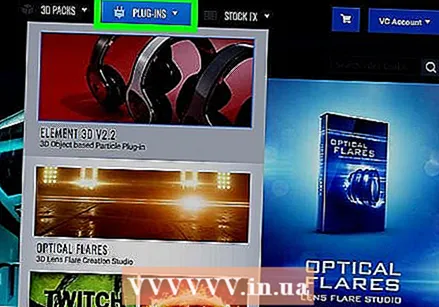 Laadige alla pistikprogramm. Mõned pistikprogrammid on tasuta, teised maksavad raha. On mitmeid veebisaite, kust saate After Effectsi pistikprogramme alla laadida, sealhulgas videocopilot.net, aescripts.com ja Adobe kolmanda osapoole pistikprogrammid. Valige pistikprogramm ja klõpsake pistikprogrammi allalaadimiseks allalaadimislingil.
Laadige alla pistikprogramm. Mõned pistikprogrammid on tasuta, teised maksavad raha. On mitmeid veebisaite, kust saate After Effectsi pistikprogramme alla laadida, sealhulgas videocopilot.net, aescripts.com ja Adobe kolmanda osapoole pistikprogrammid. Valige pistikprogramm ja klõpsake pistikprogrammi allalaadimiseks allalaadimislingil. - After Effectsi pluginad laaditakse tavaliselt alla ZIP-failidena.
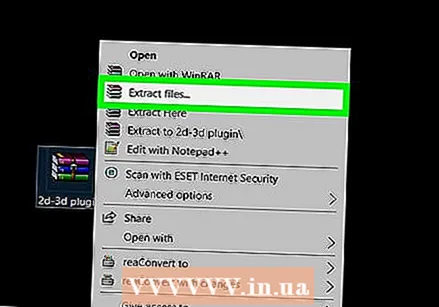 Avage ZIP-fail. Topeltklõpsake ZIP-faili selle sisu väljavõtmiseks ja avamiseks. Allalaaditud failid leiate vaikimisi kaustast Allalaadimised.
Avage ZIP-fail. Topeltklõpsake ZIP-faili selle sisu väljavõtmiseks ja avamiseks. Allalaaditud failid leiate vaikimisi kaustast Allalaadimised. 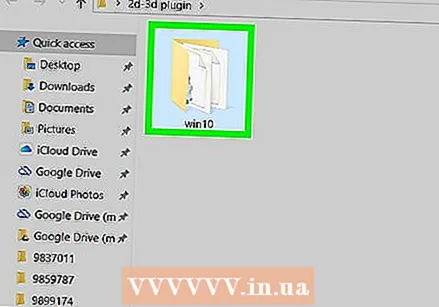 Avage oma arvutile ja operatsioonisüsteemile vastav kaust. After Effecti pistikprogrammi ZIP-failil on tavaliselt mitu kausta, mis sisaldavad faile iga erineva operatsioonisüsteemi jaoks. Näiteks näete ZIP-kaustas kaustu nagu "Windowsi pistikprogramm 32-bitine", "Windowsi pistikprogramm 64-bitine", "Maci pistikprogramm 32-bitine" või "Maci pistikprogramm 64-bitine".
Avage oma arvutile ja operatsioonisüsteemile vastav kaust. After Effecti pistikprogrammi ZIP-failil on tavaliselt mitu kausta, mis sisaldavad faile iga erineva operatsioonisüsteemi jaoks. Näiteks näete ZIP-kaustas kaustu nagu "Windowsi pistikprogramm 32-bitine", "Windowsi pistikprogramm 64-bitine", "Maci pistikprogramm 32-bitine" või "Maci pistikprogramm 64-bitine". 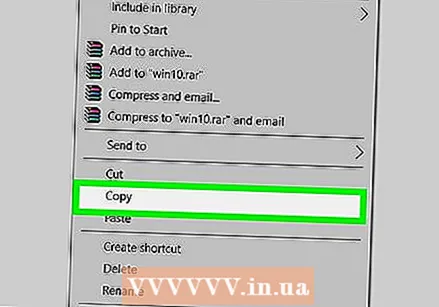 Kopeerige pistikprogramm töölauale. Võite lohistada faili töölauale või paremklõpsata pistikprogrammi failil ja valida "Kopeeri", seejärel paremklõpsake töölaual ja valige "Kleebi".
Kopeerige pistikprogramm töölauale. Võite lohistada faili töölauale või paremklõpsata pistikprogrammi failil ja valida "Kopeeri", seejärel paremklõpsake töölaual ja valige "Kleebi". 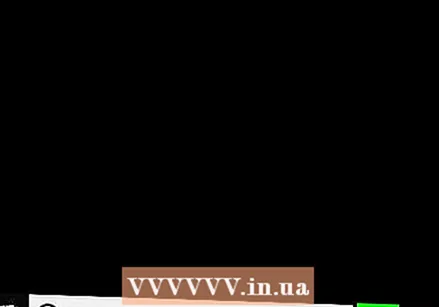 Avage uus Exploreri aken
Avage uus Exploreri aken  Minge After Effectsi pistikprogrammide kausta. Windowsis asub kaust Adobe After Effectsi kaust C: Program Files Adobe Adobe After Effects Support Files Plug-ins. Macis leiate pistikprogrammid tavaliselt Rakendused / Adobe After Effects / pistikprogrammid.
Minge After Effectsi pistikprogrammide kausta. Windowsis asub kaust Adobe After Effectsi kaust C: Program Files Adobe Adobe After Effects Support Files Plug-ins. Macis leiate pistikprogrammid tavaliselt Rakendused / Adobe After Effects / pistikprogrammid. 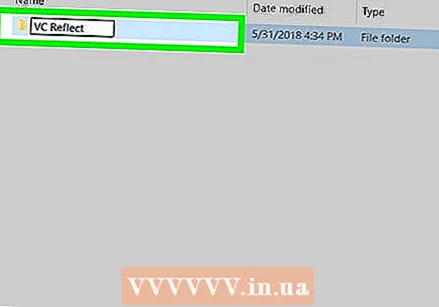 Looge pistikprogrammile uus kaust. After Effectsi pistikprogrammi kaustas paremklõpsake, valige "Uus" ja klõpsake nuppu "Uus kaust". Pange kaustale sama nimi kui pistikprogramm. Näiteks kui installitava pistikprogrammi nimi on VC Reflect, nimetage kaust nimeks "VC Reflect".
Looge pistikprogrammile uus kaust. After Effectsi pistikprogrammi kaustas paremklõpsake, valige "Uus" ja klõpsake nuppu "Uus kaust". Pange kaustale sama nimi kui pistikprogramm. Näiteks kui installitava pistikprogrammi nimi on VC Reflect, nimetage kaust nimeks "VC Reflect". - Kui kasutate Maci ilma hiire parema nuputa või puuteplaadiga, saate paremklõpsu tegemiseks klõpsata kaustas kahe sõrmega.
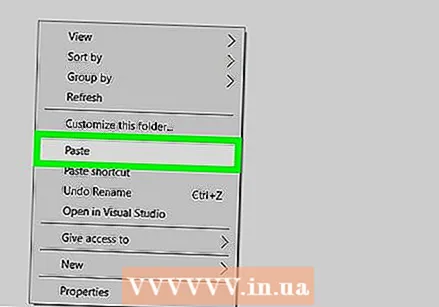 Kopeerige pistikprogramm uude kausta. Lohistage After Effectsi pistikprogrammi fail töölaualt uude kausta või kui olete faili varem kopeerinud, paremklõpsake ja valige pistikprogrammi faili uude kausta kopeerimiseks käsk "Kleebi". Järgmine kord pärast After Effectsi käivitamist pääsete pistikprogrammile juurde ekraani ülaosas asuva menüüriba menüüst Effects.
Kopeerige pistikprogramm uude kausta. Lohistage After Effectsi pistikprogrammi fail töölaualt uude kausta või kui olete faili varem kopeerinud, paremklõpsake ja valige pistikprogrammi faili uude kausta kopeerimiseks käsk "Kleebi". Järgmine kord pärast After Effectsi käivitamist pääsete pistikprogrammile juurde ekraani ülaosas asuva menüüriba menüüst Effects. - Kui After Effects on juba avatud ja töötab, peate enne After Effectsi pistikprogrammi kasutamist oma töö salvestama ja programmi taaskäivitama.